DYMO Connect für Desktop PC Hilfe
Sie sehen Ihren Drucker nicht?
Viele der möglichen Probleme beim Herstellen einer Verbindung zwischen Drucker und WLAN lassen sich recht einfach lösen.
Gehen Sie wie folgt vor:
- Installieren Sie die Software, bevor Sie den Drucker über das mitgelieferte USB-Kabel mit Ihrem Computer verbinden. Auf diese Weise werden beim ersten Verbinden die richtigen Druckertreiber installiert.
- Sie müssen die Software auf jeden Computer installieren, von dem aus Druckaufträge an den LabelWriter-Drucker gesendet werden. Dann fügen Sie den Drucker DYMO Connect für Desktop PC hinzu, indem Sie im Menü Datei auf Netzwerkdrucker hinzufügen klicken.
- Wenn sowohl Ethernet als auch ein Drahtlos-Netzwerk verwendet wird, stellen Sie sicher, dass für die Datenübertragung zwischen verkabeltem und drahtlosem Netzwerk der Router auf „Datenverkehr-Weiterleitung“ (Forward Traffic) eingestellt ist.
- Vergewissern Sie sich, dass das Gerät eingeschaltet ist.
- Vergewissern Sie sich, dass der Router eingeschaltet ist und das WLAN funktioniert.
- Vergewissern Sie sich, dass der Drucker mit demselben WLAN verbunden ist wie Ihr Computer oder Ihr Gerät.
- Vergewissern Sie sich, dass der Drucker nicht mit einem Gast-WLAN oder einem öffentlichen WLAN verbunden ist, da für diese Arten von Netzwerken zusätzliche Einschränkungen gelten, die zu Problemen führen können.
- Platzieren Sie den Drucker näher zum WLAN-Router. Die Verbindung funktioniert am besten, wenn es zwischen Drucker und Router keine Hindernisse gibt. Je näher Drucker und Router zusammenstehen, desto besser.
- Vergewissern Sie sich, dass die Kommunikation zwischen Drucker und Computer nicht durch Firewall- oder Sicherheitsprogramme auf Ihrem Computer verhindert wird.
- Vergewissern Sie sich, dass die Verbindung nicht über ein VPN (virtuelles privates Netzwerk) läuft.
Weitere Informationen zur Fehlerbehebung bei LabelWriter Wireless-Druckern finden Sie in der vollständigen Bedienungsanleitung. Wählen Sie zum Öffnen der Anleitung im Menü Hilfe die Option Bedienungsanleitungen > LabelWriter Wireless.
Wenn Sie Hilfe bei der Konfiguration benötigen, sehen Sie sich das Video an. Darin werden Sie Schritt für Schritt durch die Einrichtung des LabelWriter Wireless-Druckers im Netzwerk geleitet.
Bei vielen Verbindungsproblemen hilft es schon, zunächst einmal das Netzteilkabel abzuziehen und den Akku kurz herauszunehmen und wieder einzusetzen.
Aus Sicherheitsgründen müssen vor dem Herausnehmen des LiPo-Akkus alle Kabel abgezogen werden.
Die folgende Tabelle enthält eine Übersicht über häufige Verbindungsprobleme und Schritte zu deren Lösung:
| Problem | Abhilfe |
|
Etikettendrucker zeigt Getrennt an oder Etikettendrucker wird in der Druckerliste nicht angezeigt |
|
|
Mein Gerät stellt keine Bluetooth-Verbindung zum bereits gekoppelten Etikettendrucker her |
|
Weitere Informationen zur Fehlerbehebung bei MobileLabeler-Druckern finden Sie in der vollständigen Bedienungsanleitung. Wählen Sie zum Öffnen der Anleitung im Menü Hilfe die Option Bedienungsanleitungen > MobileLabeler.
Wenn Sie weitere Hilfe benötigen, besuchen Sie den Bereich „Support“ der DYMO-Website unter http://support.dymo.com.